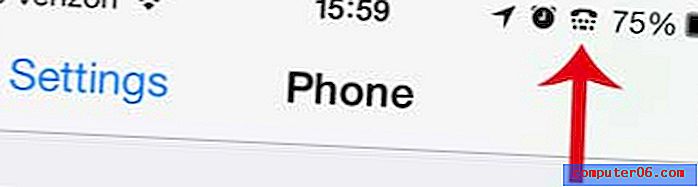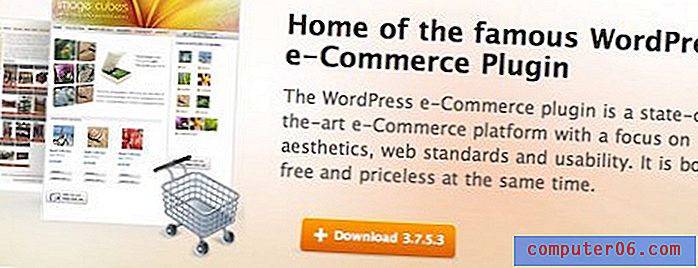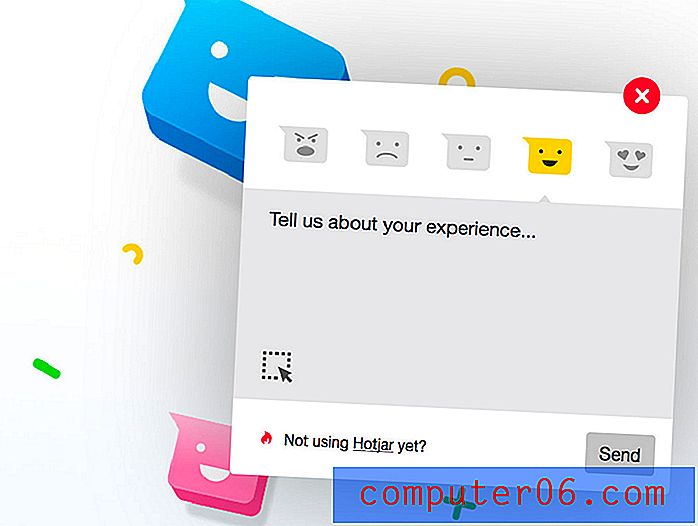Попълнете селекция от клетки със същата стойност в Excel 2010
Много често при работа с електронни таблици в Microsoft Excel има една стойност, която се повтаря сред голям брой клетки. Независимо дали става въпрос за цена, която е обща за голям брой продукти, или просто да поставите числото „0“ в много клетки, които нямат стойност, може да се окажете, че въвеждате една и съща стойност многократно.
Това често може да се избегне, като се възползвате от един от няколкото метода за бързо запълване на няколко клетки с една и съща стойност. Затова разгледайте нашето ръководство по-долу, за да научите за няколко начина, по които можете да въведете стойност веднъж, след което автоматично ще получите Excel автоматично попълване на група клетки със същата стойност.
Вмъкнете една и съща стойност в множество клетки в Excel 2010
Тази статия ще приеме, че искате да въведете една и съща стойност в няколко клетки и че искате да го направите възможно най-бързо. Методите, описани по-долу, ще трябва да въведете тази стойност в клетка еднократно, след което можете да използвате една от няколко опции, за да поставите същата стойност в група от други клетки.
Метод 1 (Попълнете ред или колона със същата стойност)
- Стъпка 1: Отворете работния лист на Excel, след което въведете стойността в една от клетките.
- Стъпка 2: Позиционирайте курсора на мишката в долния десен ъгъл на клетката, така че курсорът да стане символ +, както е на изображението по-долу.
- Стъпка 3: Кликнете и плъзнете мишката нагоре или надолу, за да попълните няколко клетки в колона с тази стойност, или щракнете и плъзнете надясно или наляво, за да попълните няколко клетки в един ред с тази стойност. Пуснете бутона на мишката, когато са избрани правилните клетки.

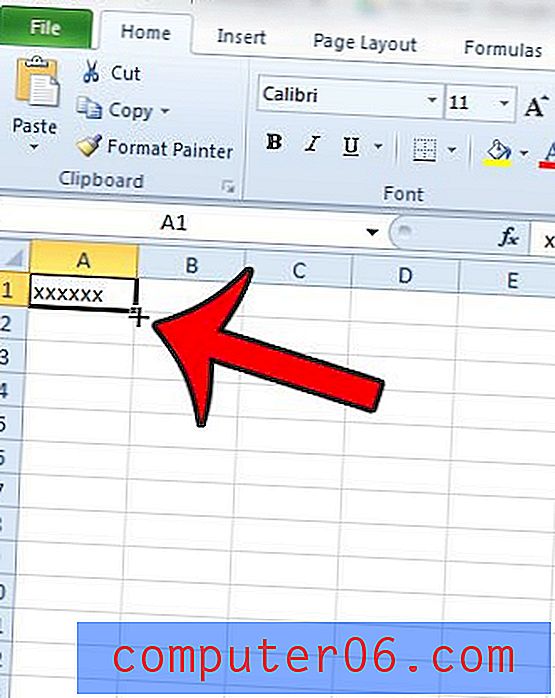
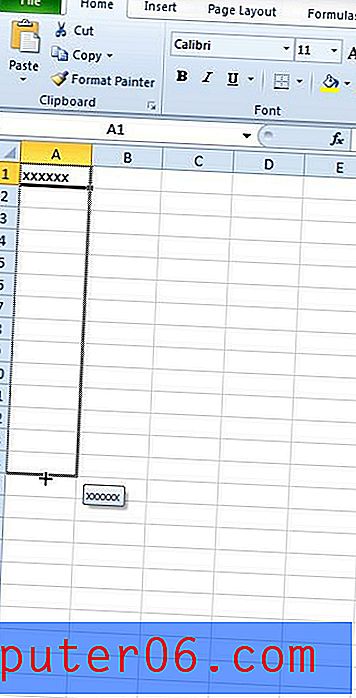
Метод 2 (Попълнете всяка група от избрани клетки със същата стойност - Клавишна комбинация)
- Стъпка 1: Изберете групата клетки, в която искате да вмъкнете стойност.
- tep 2: Въведете стойност в първата клетка, но не натискайте Enter на клавиатурата си или не излизайте от нея още.
- Стъпка 3: Натиснете Ctrl + Enter на клавиатурата си, за да запълните останалата част от селекцията с тази стойност.
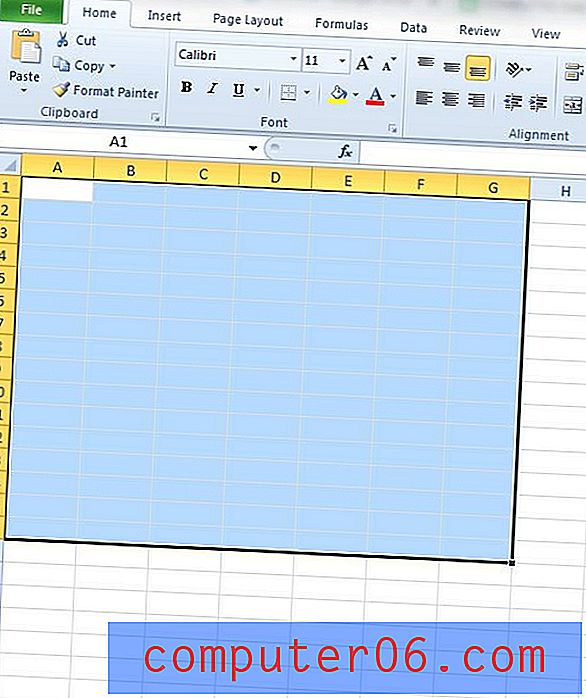
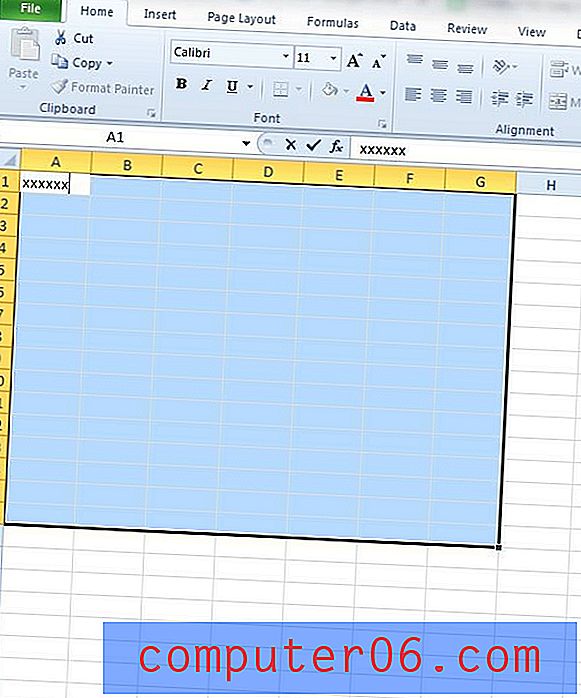
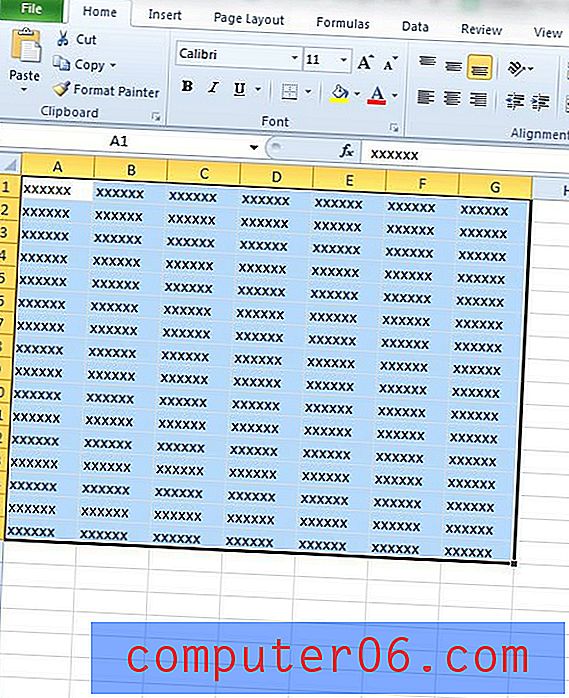
Метод 3 (Копиране и поставяне)
- Стъпка 1: Въведете стойността си в клетка, след това щракнете с десния бутон върху клетката и изберете опцията Копиране . Като алтернатива можете да натиснете Ctrl + C на клавиатурата си, за да копирате стойността на клетката.
- Стъпка 2: Изберете групата клетки, в която искате да поставите копираната стойност, след това щракнете с десния бутон на мишката вътре в селекцията, след което щракнете върху бутона „ Поставяне “ под „ Опции за поставяне“ . Освен това можете да натиснете Ctrl + V на клавиатурата си, за да поставите стойността на клетката, след като изберете групата клетки.
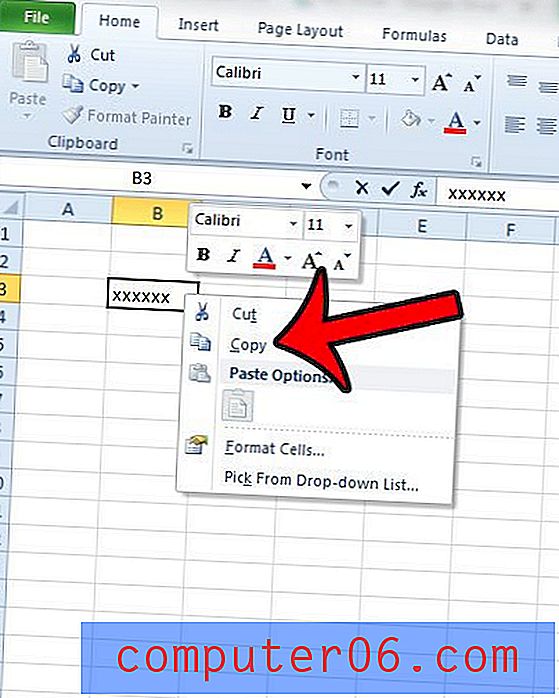
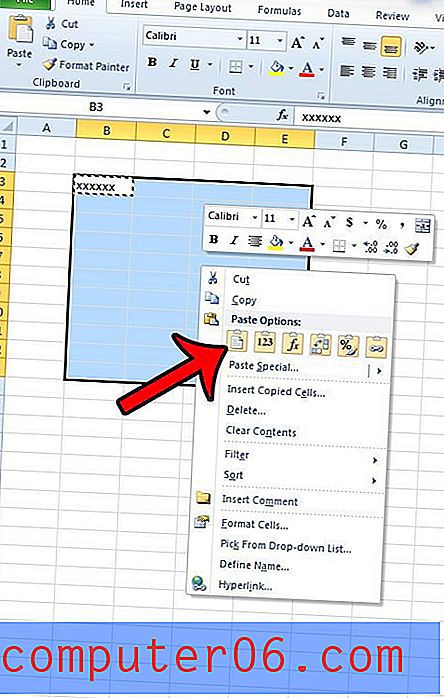
Имате ли нужда да отпечатате някои данни от Excel, но искате да отпечатате само част от данните в работен лист? Щракнете тук и научете как да отпечатате селекция в Excel 2010.